iOS의 키보드는 매끄러운 타이핑 경험으로 유명합니다. 탭 입력이든 스와이프 입력이든 대부분 유창하게 글을 만들 수 있습니다. 자동 수정은 생산성을 높이고 빠르게 입력하도록 돕는 주요 기능 중 하나입니다. 하지만 때로는 자동 수정이 의도대로 작동하지 않아 오타가 수정되지 않거나 원치 않는 제안이 나타날 수 있습니다. 이 가이드는 원인 분석, 단계별 해결 방법, 대안 및 테스트 절차를 포함해 실무에서 바로 쓸 수 있는 체크리스트를 제공합니다.
중요: 설정 변경 전에 자주 쓰는 텍스트 단축키나 개인 사용자 사전 때문에 발생하는 문제인지 확인하려면 사전 백업을 고려하세요.
주요 원인 한눈에 보기
- 예측 텍스트나 자동 수정 기능이 꺼져 있음
- 사용 중인 키보드 언어가 자동 수정 기능을 완전 지원하지 않음
- 사용자 사전이나 텍스트 대체(Shortcuts) 충돌
- iOS 버그 또는 오래된 소프트웨어
- 서드파티 키보드 또는 접근성 설정 충돌
Important: iCloud로 키보드 설정이 동기화되어 있으면 다른 기기에서 설정이 덮어쓰여 문제가 반복될 수 있습니다.
빠른 점검 체크리스트
- 설정 > 일반 > 키보드에서 Predictive(예측)와 Auto-Correction(자동 수정) 활성화 확인
- 사용 중인 키보드 언어가 자동 수정을 지원하는지 확인
- 키보드 사전 초기화(Reset Keyboard Dictionary)로 사용자 사전 문제 해결
- iOS 최신 버전으로 업데이트
- 서드파티 키보드 설치 시 기본 키보드를 다시 기본값으로 변경하여 테스트
iPhone 자동 수정 문제 해결 방법
아래는 가장 일반적인 해결 방법을 우선순위별로 정리한 단계입니다. 각 방법을 천천히 따라 해보세요.
1. 예측 텍스트 활성화
예측 텍스트는 사용자의 입력 패턴을 학습해 단어와 구문을 제안합니다. 자동 수정과 함께 작동할 때 가장 좋은 결과를 제공합니다.
설정 방법:
- 설정 열기
- 일반(General) > 키보드(Keyboard) 탭
- Predictive 항목 옆 스위치를 켜기
- 같은 화면에서 철자 검사(Check Spelling)를 켜서 철자 오류를 보조하도록 설정
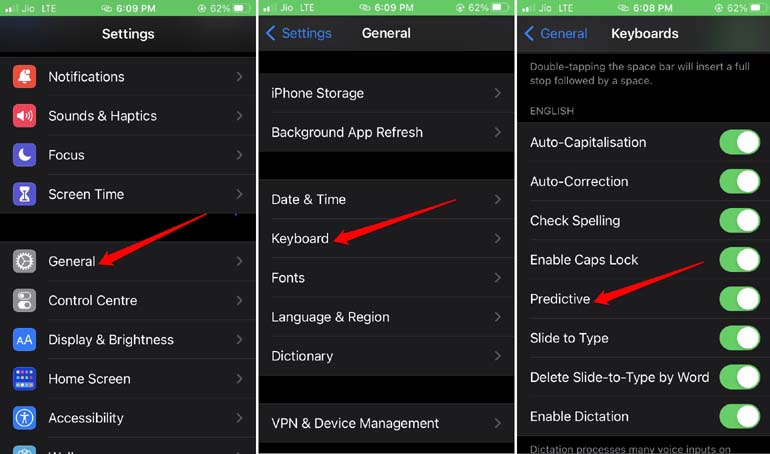
설명: 예측 텍스트는 입력 중인 단어와 관련된 제안을 보여줍니다. 오타가 잦다면 예측 텍스트가 유용합니다.
2. 키보드에서 지원하는 언어 사용 확인
모든 언어가 자동 수정 기능을 동일하게 지원하지 않습니다. 일부 언어는 제안과 자동 수정 기능이 제한적일 수 있습니다.
언어 추가 방법:
- 설정 > 일반
- 키보드 선택
- 키보드(Keyboards) 탭 진입
- 새 키보드 추가(Add New Keyboard) 선택
- 목록에서 지원 언어 선택
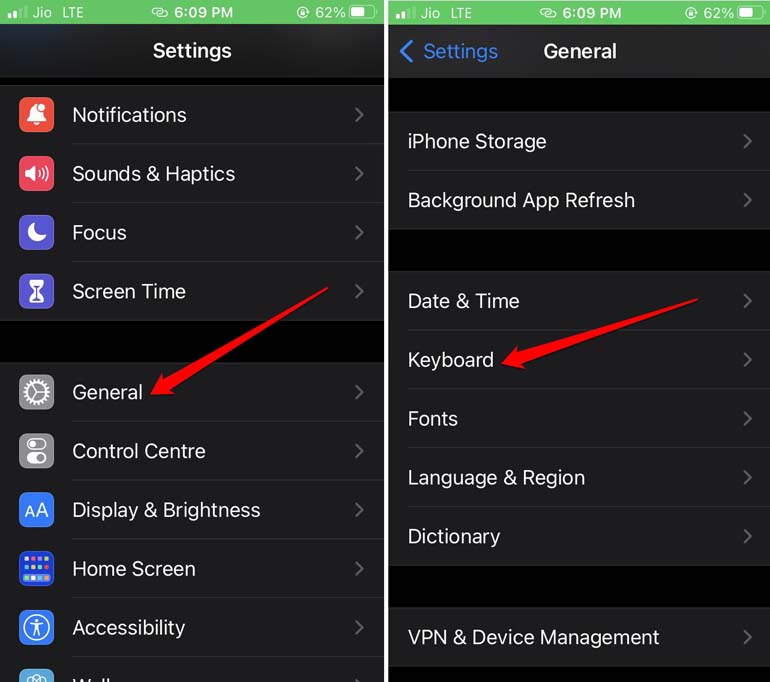
팁: Apple의 공식 문서를 통해 어떤 언어에 자동 수정이 지원되는지 확인하세요. 지원되지 않는 언어에서는 자동 수정을 기대하기 어렵습니다.
3. 자동 수정 기능 활성화
자동 수정을 끈 상태라면 당연히 제안이나 교정이 나타나지 않습니다. 다시 켜는 방법:
- 설정 > 일반 > 키보드
- Auto-Correction 항목 옆 토글을 켬
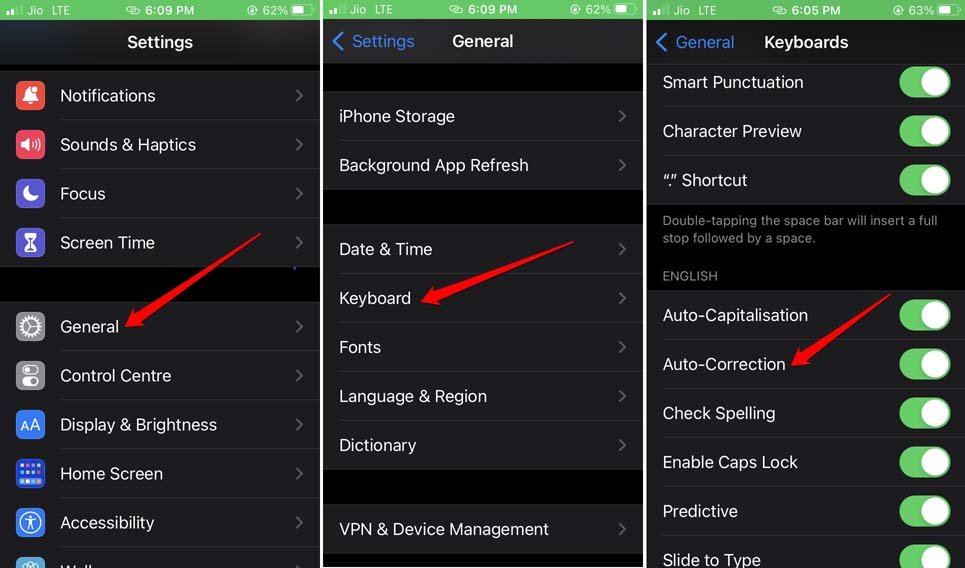
Note: 자동 수정을 켤지 말지는 개인 선호입니다. 특정 용어(고유명사, 줄임말 등)를 자주 쓰면 원치 않는 수정이 발생할 수 있습니다. 그런 경우 텍스트 대체를 활용하세요.
4. 키보드 사전 재설정
사용자가 추가한 단축키나 학습된 단어 때문에 의도치 않은 제안이 나올 수 있습니다. 사전 재설정은 이 문제를 클린 상태로 되돌립니다.
사전 재설정 방법:
- 설정 > 일반
- iPhone 전송 또는 재설정(Transfer or Reset iPhone) 선택
- 재설정(Reset) > 키보드 사전 재설정(Reset Keyboard Dictionary) 선택
- iPhone 암호 입력 후 확인
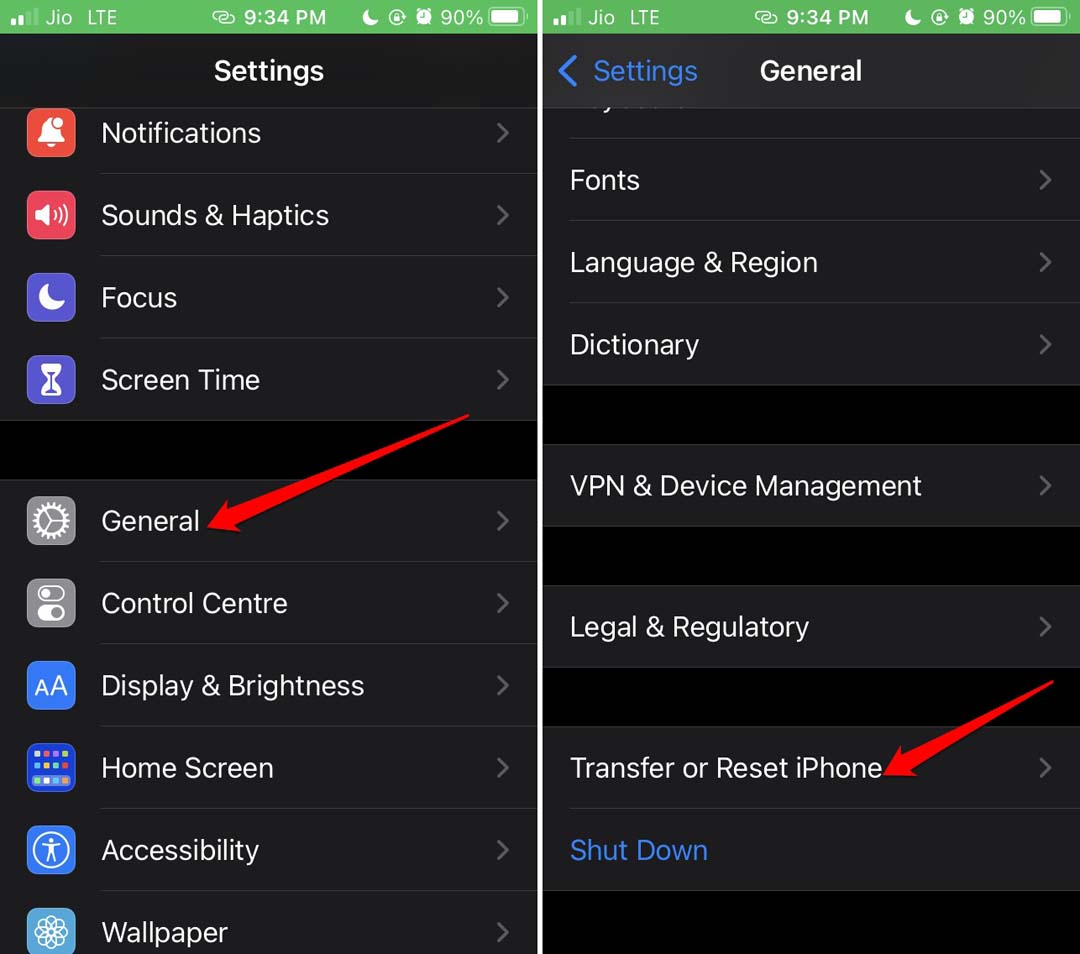
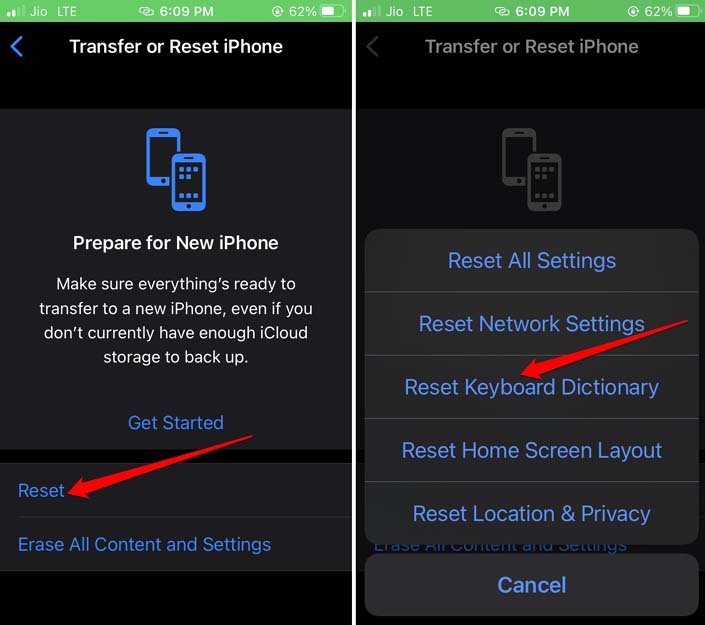
중요: 이 작업은 커스텀 텍스트 단축키와 기기가 학습한 모든 단어를 삭제합니다. 되돌릴 수 없으므로 필요한 경우 단축키를 별도로 기록해 두세요.
5. iOS 키보드 대안 사용
iPhone은 기본 키보드 외에도 서드파티 키보드를 허용합니다. Gboard(구글 키보드), Microsoft SwiftKey 등은 고유의 자동 완성 및 자동 수정 엔진을 제공합니다.
설치 후 유의 사항:
- App Store에서 키보드 앱 설치
- 설정 > 일반 > 키보드 > 키보드 추가에서 추가
- 전체 접근(Full Access)을 요구하는 앱은 개인정보 접근 위험을 수반하므로 권한 요청 내용을 확인
대안 키보드의 장점은 개인 맞춤형 제안, 빠른 스와이프 입력, 다국어 지원 개선 등입니다. 단점은 개인정보/클라우드 동기화 정책의 차이입니다.
6. 텍스트 대체(단축키) 활용
자동 수정이 불안정하거나 특정 구문을 자주 쓴다면 텍스트 대체를 사용하세요. 흔히 쓰는 문장, 이메일 주소, 특수 기호 등을 단축어로 등록하면 자동 수정 대신 즉시 삽입됩니다.
설정 방법:
- 설정 > 일반 > 키보드
- 텍스트 대체(Text Replacement) 탭
- 오른쪽 상단의 + 아이콘 탭
- 문구(Phrase)와 단축키(Shortcut)를 입력 후 저장
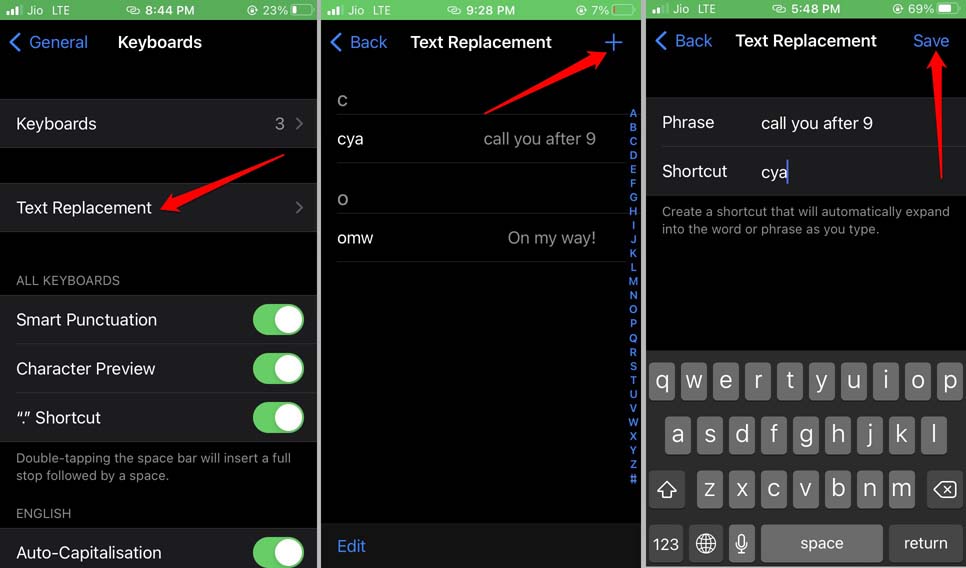
예: omw → On my way! 처럼 자주 쓰는 문구를 저장해 두면 자동 수정 대신 안전하게 입력됩니다.
7. iOS 업데이트 확인
소프트웨어 버그는 특정 iOS 버전에서만 발생할 수 있습니다. 최신 업데이트는 버그 수정과 성능 향상을 포함하므로 반드시 확인하세요.
업데이트 방법:
- 설정 > 일반 > 소프트웨어 업데이트(Software Update)
- 업데이트가 있으면 다운로드 및 설치(Download and Install) 선택
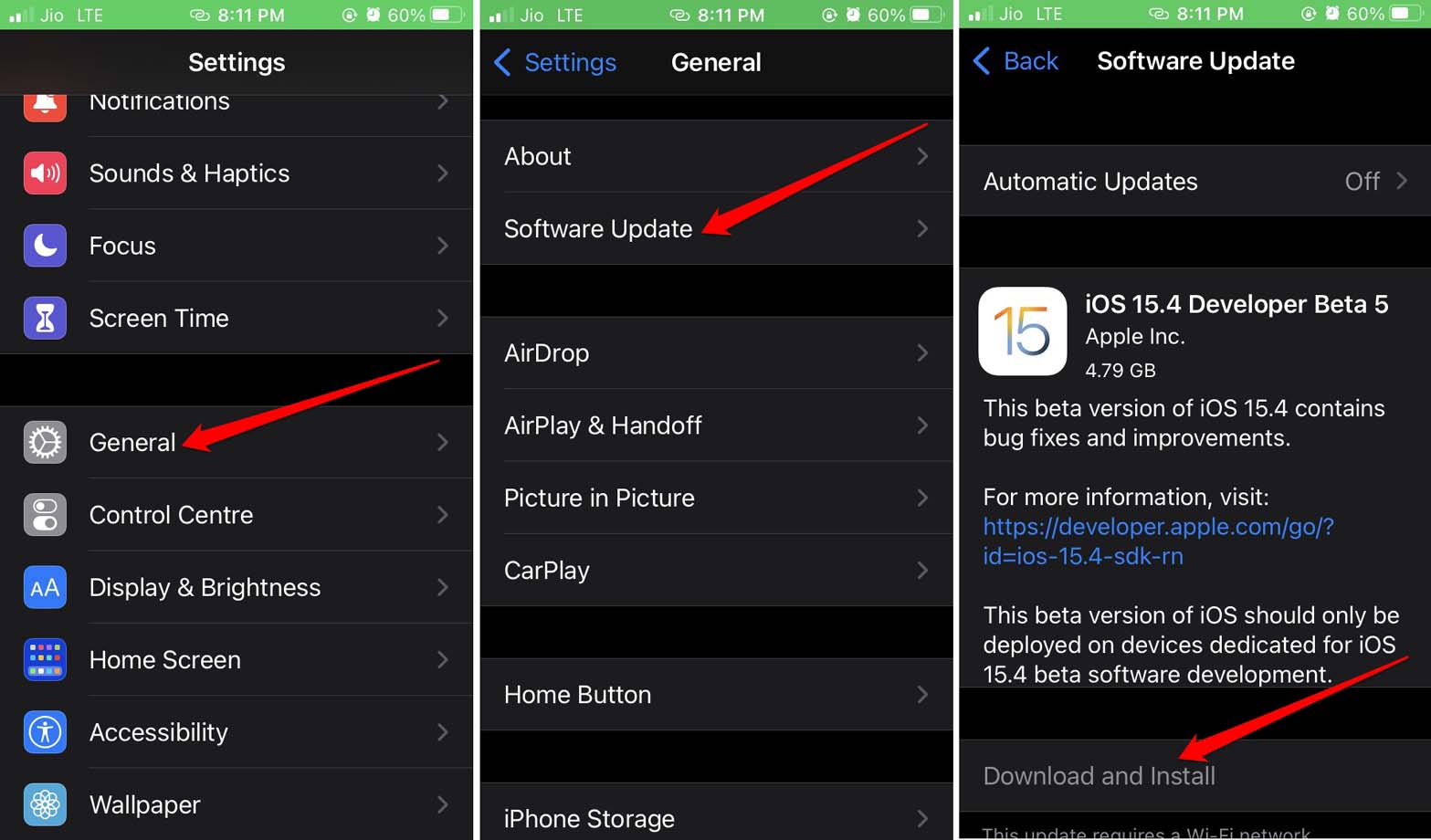
Note: 중요한 업데이트 전에는 기기 백업을 권장합니다.
언제 초기화나 재설정이 필요할까
- 모든 기본 설정을 확인했는데도 자동 수정이 전혀 작동하지 않을 때
- 키보드 동작이 예측 불가능하거나 키 입력 지연 현상이 있을 때
- 여러 장치에서 동일한 Apple ID로 설정이 동기화되어 이상 동작이 재현될 때
이럴 경우 설정 전체 재설정(Reset All Settings)을 시도할 수 있습니다. 단, 이 옵션은 Wi‑Fi 암호, 홈 화면 배치, 알림 설정 등 개인 설정을 초기화하므로 주의하세요.
테스트 케이스와 수용 기준
목표: 자동 수정 및 예측 텍스트가 정상적으로 단어 제안과 교정을 제공해야 함.
테스트 케이스:
- 기본 키보드에서 일반 문장 입력 시 자동 수정이 올바르게 작동한다.
- 오타(예: “teh”)를 입력했을 때 자동으로 “the”로 교정된다.
- 예측 텍스트 바에 관련 단어 및 구문이 표시된다.
- 텍스트 대체에 등록된 단축키가 정확히 확장된다.
- 서드파티 키보드 설치 후도 동일 시나리오에서 기능 동작을 확인한다.
수용 기준:
- 위 테스트 케이스 1~4 항목이 통과하면 문제는 해결된 것으로 간주
- 서드파티 키보드 사용 시 보안 정책(전체 접근 등)을 검토하여 수락 여부 결정
의사결정 흐름도
아래 흐름도는 문제 진단을 단계별로 안내합니다.
flowchart TD
A[문제 인지: 자동 수정이 동작하지 않음] --> B{예측 텍스트 활성화 여부}
B -- 아니오 --> C[예측 텍스트 활성화 후 테스트]
B -- 예 --> D{자동 수정 활성화 여부}
D -- 아니오 --> E[자동 수정 활성화 후 테스트]
D -- 예 --> F{지원 언어 사용중인가}
F -- 아니오 --> G[지원 언어 추가 또는 전환]
F -- 예 --> H{사전 초기화 필요}
H -- 예 --> I[키보드 사전 재설정]
H -- 아니요 --> J{iOS 업데이트 여부}
J -- 아니요 --> K[iOS 업데이트 후 테스트]
J -- 예 --> L{서드파티 키보드 사용중인가}
L -- 예 --> M[기본 키보드로 전환하여 테스트]
L -- 아니요 --> N[지원팀 문의 또는 전체 재설정 고려]역할별 점검표
일반 사용자:
- 예측 텍스트와 자동 수정을 먼저 켠다
- 텍스트 대체에 자주 쓰는 구문 등록
- 기기 재시작 후 테스트
IT 관리자 또는 기술지원:
- iOS 버전·빌드 번호 확인
- MDM(모바일 기기 관리) 정책으로 키보드 설정이 강제되어 있는지 확인
- 필요 시 로그 수집 후 제조사 지원에 전달
대안과 고려사항
- 자동 수정이 개인화된 용어(브랜드명, 전문용어)를 끊임없이 교정한다면 텍스트 대체로 처리하거나 자동 수정을 끄고 수동으로 검토
- 개인정보 민감한 환경에서는 서드파티 키보드의 전체 접근 요청을 허용하지 않는 것이 안전
- 여러 언어로 자주 타이핑한다면 다국어 자동 수정/예측을 제공하는 서드파티 키보드를 검토
Fact: 대부분의 자동 수정 문제는 설정(예측 텍스트/자동 수정/언어) 확인과 키보드 사전 재설정으로 해결됩니다.
호환성 및 마이그레이션 팁
- iOS 버전 간 자동 수정 엔진이나 언어 팩 변화가 있을 수 있으므로 주요 변경 전 릴리스 노트를 확인
- 회사에서 관리하는 기기는 MDM 정책으로 인해 일부 옵션이 비활성화될 수 있음. IT 부서와 조율 필요
결론
iPhone에서 자동 수정이 작동하지 않는 문제는 대개 설정 확인, 언어 지원, 키보드 사전 재설정, 또는 iOS 업데이트로 해결할 수 있습니다. 위의 단계별 점검표와 테스트 케이스를 따라 문제를 진단하고 적절한 조치를 취하세요. 문제가 계속되면 Apple 지원에 문의하거나 기기를 수리 센터에 맡기는 것이 안전합니다.
요약:
- 자동 수정과 예측 텍스트를 우선 확인
- 키보드 언어와 서드파티 키보드 상태 점검
- 키보드 사전 재설정과 iOS 최신화로 많은 문제 해결 가능
질문이나 추가 사례가 있다면 아래에 남겨 주세요. 문제 증상(예: 어떤 앱에서, 언제, 어떤 단어가 문제되는지)을 구체적으로 적어주시면 더 정확한 도움을 드릴 수 있습니다.



